发布时间:2016-06-23 10: 57: 23
有仔细看过小编写的教程的同学应该会发现,小编在讲解EDIUS特效面板中的知识是按着特效的顺序一个一个地往下讲的。按照顺序今天该是讲到了EDIUS字幕混合特效了。顾名思义,该特效主要是用于字幕的。下面就让小编我来给大家仔细讲解一下怎样使用EDIUS字幕特效做出漂亮的文字效果吧!
首先,我们要在素材库窗口中新建一个字幕素材。然后我们把它拖带字幕轨道上即“T”轨道上。这时候我们会发现在文字的两端会有转场的效果。再看一下右下角的信息面板,我们发现信息面板中有了文字的淡入与淡出的效果。不用做过多猜想,这个应该是字幕素材自带的默认转场,我们点击特效窗口中的字幕混合也就明白了。

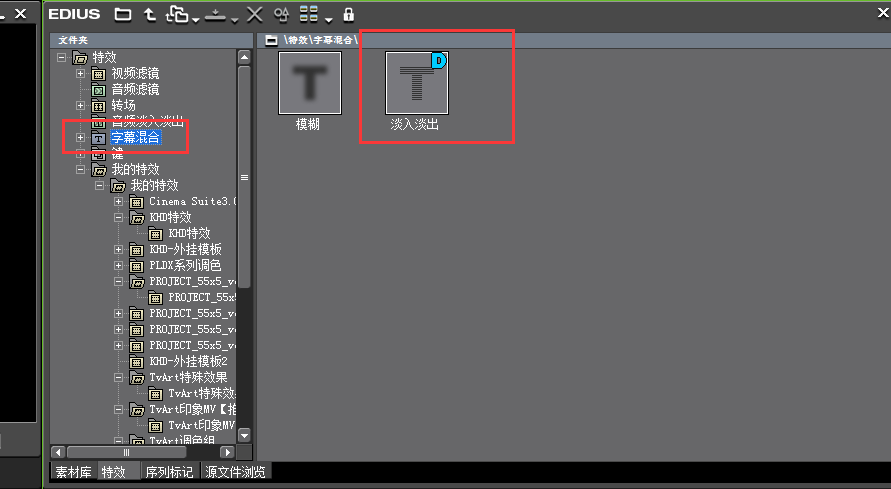
如果我们不想用字幕默认的转场想要自己设置,那又该怎么设置呢?我们选择“设置—用户设置—源文件—持续时间”在持续时间窗口中,我们会看到“导入字幕时自动添加字幕混合”,然后把它前面的勾去掉,点击确定就好了。我们可以等待EDIUS反应一下,然后再把文字素材拖到字幕上时它就不会自带默认转场了。
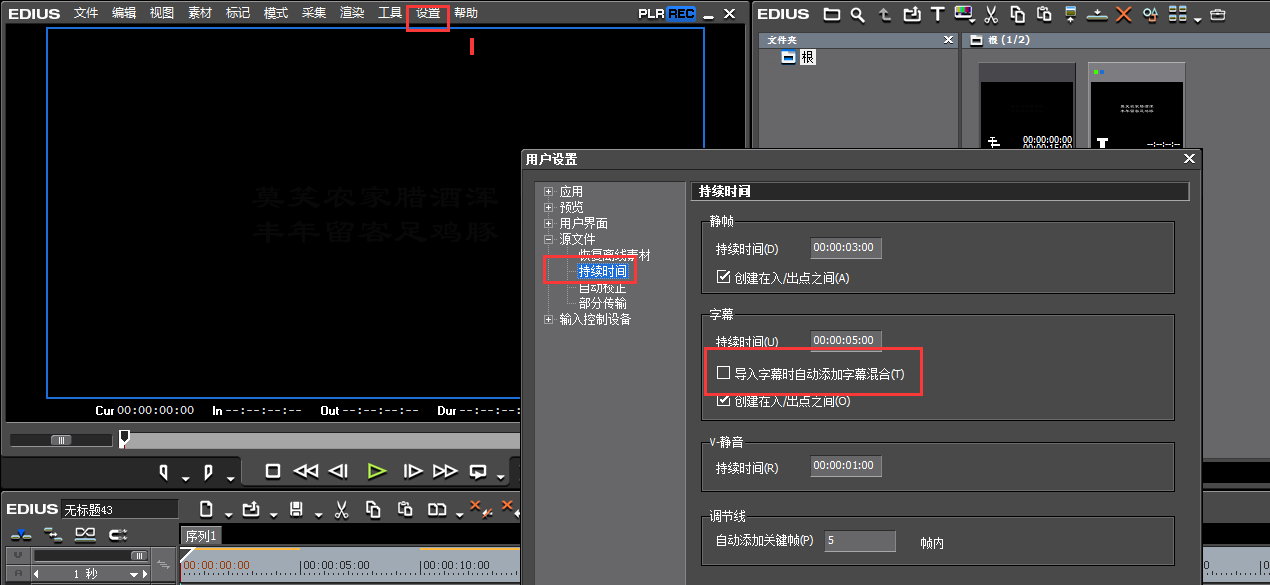
接下来,我们就来看一下字幕转场。字幕混合中的特效相对于其他的特效来说还蛮简单的,我们可以一个个的放在文字素材上看它的效果。如果你们不满意这些转场效果,你们还可以使用用在图片之间的素材哦,别忘了,我们把字幕素材放在视频轨道上就相当于图片素材哦!下面是小编放的效果:
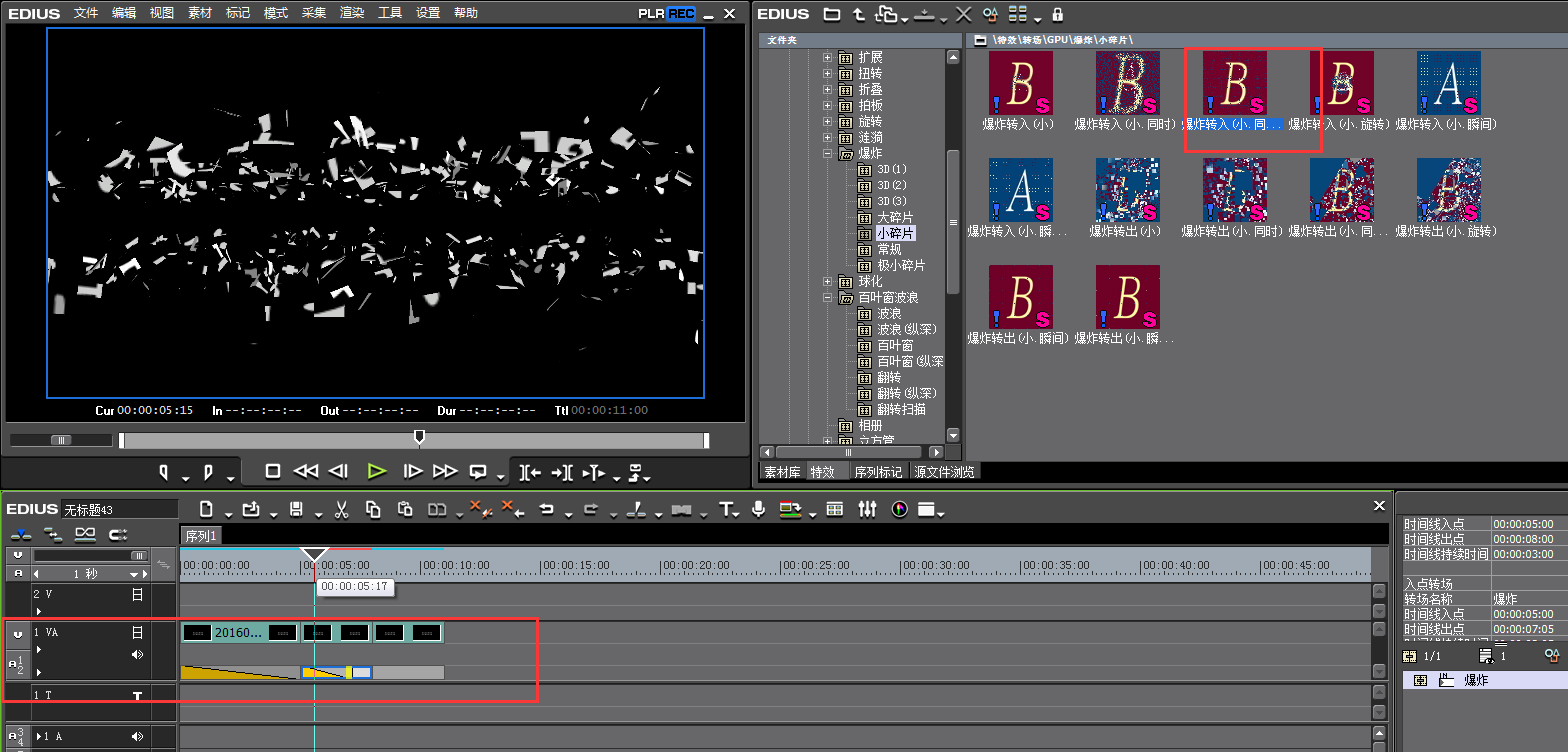
今天有关EDIUS字幕知识就讲到这里了哦,欢迎访问EDIUS中文网站学习EDIUS教程!
展开阅读全文
︾